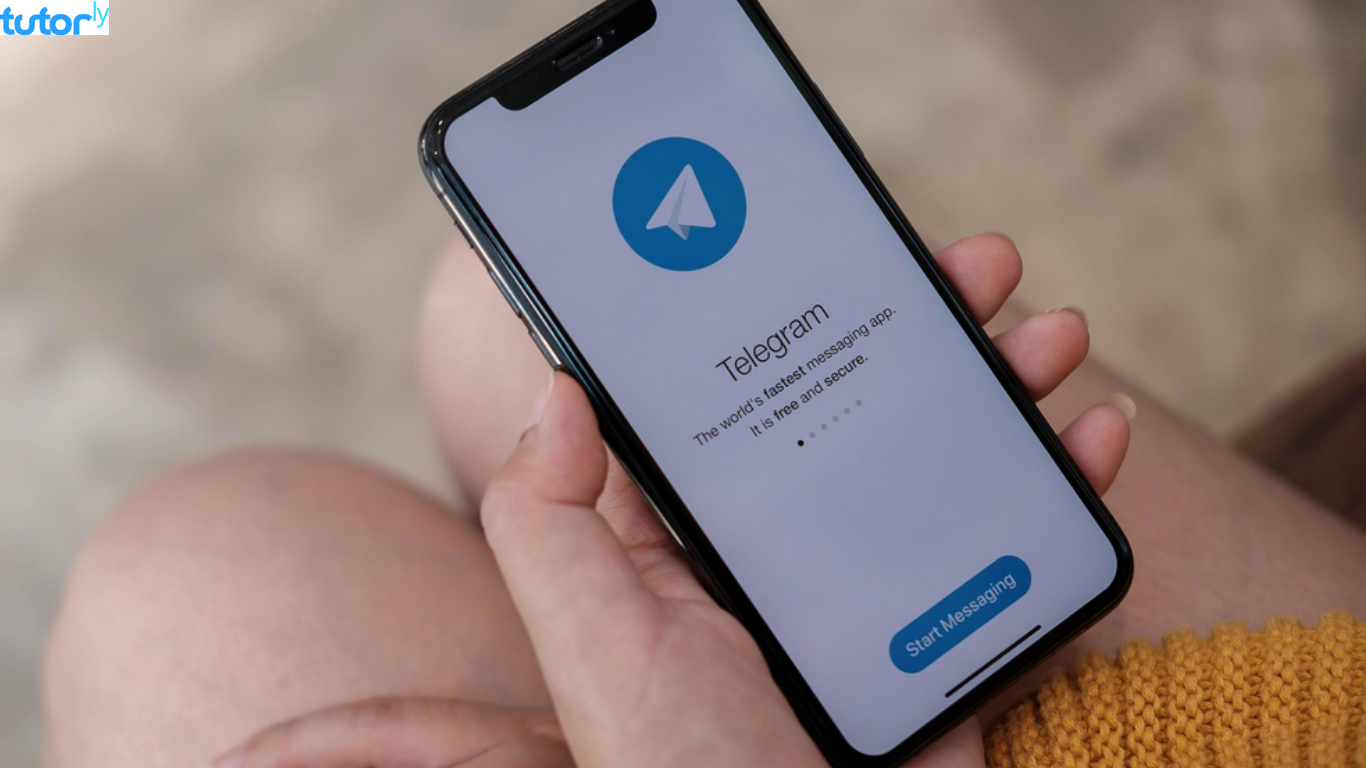Telegram adalah salah satu aplikasi chatting yang banyak digunakan karena ringan, cepat, dan memiliki fitur menarik. Namun, terkadang ada masalah yang membuat Telegram tidak bisa dibuka di HP Android. Kalau kamu sedang mengalami masalah ini, jangan panik. Yuk, simak tutorial cara mengatasi Telegram tidak bisa dibuka di HP Android berikut ini.
Penyebab Telegram Tidak Bisa Dibuka di HP Android
Sebelum masuk ke cara mengatasinya, penting untuk tahu dulu apa penyebab Telegram tidak bisa dibuka di HP Android. Berikut beberapa kemungkinan penyebabnya:
1. Koneksi Internet Bermasalah
Telegram memerlukan koneksi internet yang stabil. Jika internet kamu lambat atau terputus, Telegram bisa gagal dibuka.
2. Aplikasi Telegram Mengalami Bug
Kadang, aplikasi Telegram mengalami bug atau error yang membuatnya tidak bisa digunakan dengan baik.
3. Cache Telegram Menumpuk
File cache yang menumpuk bisa menyebabkan aplikasi menjadi lemot dan tidak bisa berjalan dengan normal.
4. Versi Telegram Sudah Kadaluarsa
Jika kamu menggunakan versi Telegram yang sudah lama, bisa jadi aplikasi mengalami masalah kompatibilitas.
5. Perangkat Android Bermasalah
Sistem operasi Android yang bermasalah atau ada aplikasi lain yang mengganggu juga bisa membuat Telegram tidak bisa dibuka.
Cara Mengatasi Telegram Tidak Bisa Dibuka di HP Android
Setelah mengetahui penyebabnya, sekarang kita masuk ke solusi untuk mengatasi masalah ini. Berikut beberapa cara yang bisa kamu coba:
1. Periksa Koneksi Internet
Langkah pertama yang harus kamu lakukan adalah memastikan koneksi internet kamu stabil. Coba lakukan langkah berikut:
- Aktifkan dan matikan mode pesawat untuk me-refresh jaringan
- Coba gunakan Wi-Fi atau paket data lainnya
- Restart router jika menggunakan Wi-Fi
- Tes kecepatan internet melalui situs speed test
- Jika jaringan masih lambat, coba ganti kartu SIM atau gunakan jaringan dari provider lain
2. Tutup dan Buka Ulang Aplikasi Telegram
Kadang aplikasi mengalami crash, jadi coba tutup aplikasi Telegram dan buka lagi. Untuk hasil yang lebih maksimal, lakukan juga force stop dengan cara:
- Buka Pengaturan di HP kamu
- Pilih Aplikasi & Notifikasi
- Cari Telegram
- Pilih Paksa Berhenti
3. Hapus Cache dan Data Telegram
Cache yang menumpuk bisa menyebabkan aplikasi error. Ikuti langkah ini untuk menghapus cache:
- Buka Pengaturan di HP Android kamu
- Pilih Aplikasi & Notifikasi
- Cari dan pilih Telegram
- Pilih Penyimpanan & Cache
- Tekan Hapus Cache
Jika masih bermasalah, coba pilih Hapus Data (Ingat, ini akan menghapus semua pengaturan di dalam aplikasi, jadi pastikan kamu ingat akun Telegram kamu sebelum melakukan langkah ini)
4. Update Aplikasi Telegram
Pastikan kamu menggunakan versi terbaru Telegram dengan cara:
- Buka Google Play Store
- Cari Telegram
- Jika ada tombol Update, tekan untuk memperbarui aplikasi
- Jika setelah update masih bermasalah, coba hapus dan install ulang aplikasi
5. Restart HP Android Kamu
Kadang masalah sederhana bisa diselesaikan dengan me-restart HP. Tekan dan tahan tombol power, lalu pilih Restart. Ini akan membantu menyegarkan sistem dan menghapus bug sementara yang mungkin mengganggu aplikasi.
6. Reinstall Telegram
Jika aplikasi masih tidak bisa dibuka, coba hapus dan instal ulang aplikasi Telegram:
- Buka Pengaturan > Aplikasi > Telegram
- Pilih Hapus Instalasi
- Unduh kembali Telegram dari Google Play Store
- Login kembali menggunakan akun Telegram kamu
7. Pastikan Telegram Tidak Diblokir
Di beberapa negara atau jaringan tertentu, Telegram bisa diblokir. Jika kamu merasa Telegram tidak bisa diakses meskipun internet lancar, coba gunakan VPN dengan langkah berikut:
- Download aplikasi VPN dari Google Play Store
- Aktifkan VPN dan pilih server negara lain
- Coba buka kembali Telegram
8. Cek Apakah Telegram Sedang Down
Kadang masalah bukan dari HP kamu, tetapi dari server Telegram. Cek di situs seperti Downdetector apakah Telegram sedang mengalami gangguan. Jika iya, kamu hanya perlu menunggu hingga server Telegram kembali normal.
9. Cek Pengaturan Perizinan Aplikasi
Beberapa perizinan yang diblokir bisa menyebabkan Telegram tidak bisa berjalan dengan baik. Untuk memastikan Telegram memiliki izin yang diperlukan:
- Buka Pengaturan
- Pilih Aplikasi > Telegram
- Pilih Izin Aplikasi
- Pastikan izin seperti Penyimpanan, Kontak, dan Jaringan sudah diaktifkan
10. Periksa Kapasitas Penyimpanan HP
Jika memori internal HP kamu penuh, aplikasi bisa mengalami error atau bahkan tidak bisa dibuka. Coba hapus beberapa file atau aplikasi yang tidak diperlukan untuk memberikan ruang lebih bagi Telegram.
Kesimpulan
Itulah beberapa cara mengatasi Telegram tidak bisa dibuka di HP Android. Dengan mencoba langkah-langkah di atas, seharusnya kamu bisa kembali menggunakan Telegram dengan lancar. Kalau masih bermasalah, kamu bisa coba menghubungi dukungan pelanggan Telegram atau cek komunitas Telegram di forum untuk mencari solusi lain.
Semoga tutorial cara mengatasi Telegram tidak bisa dibuka di HP Android ini bermanfaat dan membantu kamu mengatasi masalah yang ada. Selamat mencoba!